ビジネスメールを送るとき、友人にメールを送るとき、それぞれ違う署名を使いたいと思ったことはありませんか?
「取引先には正式な署名を使いたい」
「社内メールにはカジュアルな署名にしたい」
「複数のプロジェクトで異なる連絡先を記載したい」
こんなニーズに応えるのが、Thunderbirdの複数署名機能です。
Thunderbird(サンダーバード)は、Mozillaが開発する無料のメールクライアントで、世界中で広く使われています。
標準機能では少し工夫が必要ですが、複数の署名を作成して、状況に応じて使い分けることができるんです。
この記事では、Thunderbirdで複数の署名を設定する方法から、便利なアドオンの紹介、実践的なテンプレート例まで、初心者の方にも分かりやすく解説していきます。
メールを効率的に使いたい方、ビジネスでメールを多用する方は、ぜひ最後まで読んでみてください!
メール署名の基本を理解しよう
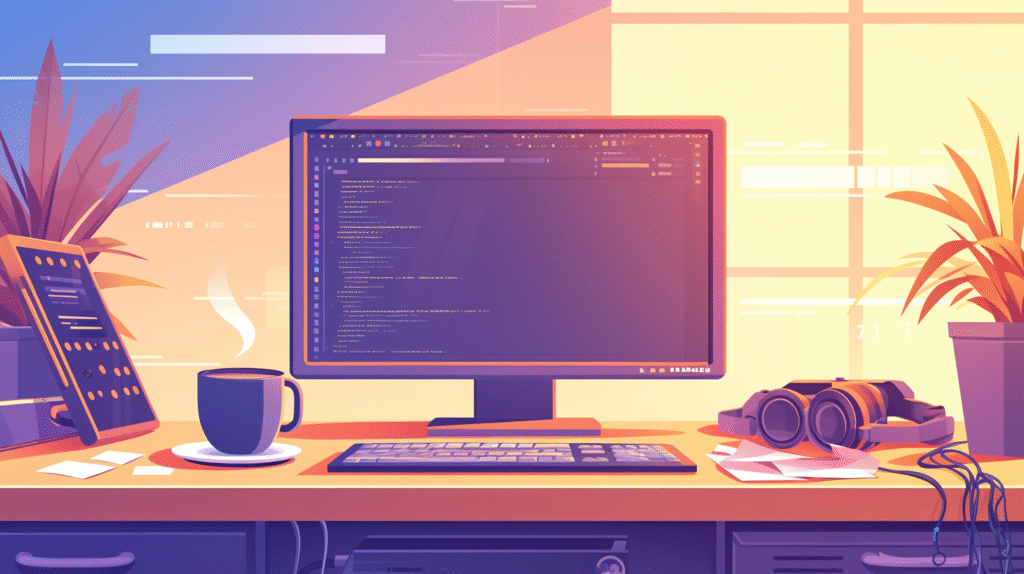
まず、メール署名とは何かを押さえておきましょう。
メール署名とは
メール署名は、メールの末尾に自動的に追加される定型文のことです。
一般的な内容:
- 名前
- 所属組織や部署
- 役職
- 電話番号
- メールアドレス
- 会社のWebサイト
- SNSアカウント(任意)
ビジネスメールでは、署名は「名刺」のような役割を果たします。
なぜ署名が重要なのか
プロフェッショナルな印象:
適切な署名があると、信頼感が高まります。
連絡先の明示:
相手が電話をかけたいとき、すぐに番号が分かります。
法的要件:
一部の業界では、特定の情報を署名に含めることが義務付けられています。
複数署名が必要な場面
複数のアカウント:
仕事用とプライベート用で異なる署名を使いたい。
送信先による使い分け:
取引先、社内、友人で署名を変えたい。
複数の役割:
プロジェクトマネージャーとしての署名、開発者としての署名など。
言語の違い:
日本語の署名と英語の署名を使い分けたい。
Thunderbird の標準署名機能
まず、基本的な署名設定から見ていきましょう。
署名の設定方法(基本)
ステップ1:アカウント設定を開く
- Thunderbirdを起動
- メニューバーから「ツール」→「アカウント設定」を選択
(またはハンバーガーメニュー ☰ →「アカウント設定」)
ステップ2:署名を入力
- 左側で署名を設定したいアカウントを選択
- 「署名」セクションまでスクロール
- 「署名文」のテキストボックスに署名を入力
ステップ3:オプションの設定
- 「HTMLを使用する」にチェック:HTML形式の署名を使用できます
- 「カードから取り込む」:アドレス帳の情報を使用します
- 「署名をメッセージ本文の下に配置する」:返信時に引用文の下に署名が入ります
ステップ4:保存
「OK」をクリックして設定を保存します。
テキスト形式の署名例
---
山田 太郎(Yamada Taro)
株式会社サンプル
営業部 課長
〒100-0001
東京都千代田区千代田1-1-1
TEL: 03-1234-5678
Email: yamada@sample.co.jp
Web: https://www.sample.co.jpHTML形式の署名例
HTML形式を使うと、色やフォント、画像を使った署名が作れます。
<div style="font-family: Arial, sans-serif; color: #333;">
<strong>山田 太郎</strong><br>
株式会社サンプル 営業部 課長<br>
<br>
📞 TEL: 03-1234-5678<br>
📧 Email: <a href="mailto:yamada@sample.co.jp">yamada@sample.co.jp</a><br>
🌐 Web: <a href="https://www.sample.co.jp">https://www.sample.co.jp</a>
</div>複数署名を使う3つの方法
Thunderbirdで複数の署名を使うには、いくつかの方法があります。
方法1:アカウントごとに異なる署名
最もシンプルな方法は、各メールアカウントに別々の署名を設定することです。
手順:
- 「アカウント設定」を開く
- 最初のアカウント(例:仕事用)を選択
- ビジネス用の署名を入力
- 次のアカウント(例:プライベート用)を選択
- カジュアルな署名を入力
メリット:
- 設定が簡単
- 自動的に適切な署名が選ばれる
デメリット:
- 同じアカウントで複数の署名を使い分けられない
方法2:手動で署名を切り替える
メール作成時に、手動で署名を変更する方法です。
手順:
- メールを新規作成
- デフォルトの署名が入力される
- 必要に応じて署名を削除し、別の署名をコピー&ペースト
準備:
事前に複数の署名をテキストファイルやメモ帳に保存しておきます。
メリット:
- 柔軟に署名を選べる
- 追加ソフト不要
デメリット:
- 毎回手動で変更する必要がある
- 手間がかかる
方法3:アドオンを使う(推奨)
Signature Switchなどのアドオンを使うと、複数の署名を簡単に管理できます。
詳しくは次のセクションで説明します。
Signature Switch アドオンの使い方
複数署名を使うなら、このアドオンが最もおすすめです。
Signature Switch とは
Signature Switchは、Thunderbird用の無料アドオンで、複数の署名を簡単に切り替えられる機能を提供します。
主な機能:
- 無制限の署名を作成
- メール作成画面で簡単に切り替え
- キーボードショートカット対応
- 返信・転送時の署名挿入位置を細かく設定
インストール方法
ステップ1:アドオンマネージャを開く
- Thunderbirdのメニューから「アドオンとテーマ」を選択
- 検索ボックスに「Signature Switch」と入力
ステップ2:インストール
- 検索結果から「Signature Switch」を見つける
- 「Thunderbirdに追加」をクリック
- 「追加」をクリックして確認
- インストール完了後、Thunderbirdを再起動
複数署名の設定方法
ステップ1:アドオン設定を開く
- メニューから「ツール」→「アドオン」
- Signature Switchの「設定」をクリック
ステップ2:署名を追加
- 「署名」タブを選択
- 「新規」ボタンをクリック
- 署名の名前を入力(例:「ビジネス正式」「社内カジュアル」)
- テキストエリアに署名内容を入力
- 必要に応じてHTML形式を選択
ステップ3:複数の署名を作成
同じ手順を繰り返して、必要な数だけ署名を作成します。
例:
- 署名1:「ビジネス正式」
- 署名2:「社内向け」
- 署名3:「取引先A社向け」
- 署名4:「英語版」
署名の切り替え方法
メール作成時:
- 新規メールを作成
- ツールバーに「署名」ボタンが表示される
- ボタンをクリックして、使いたい署名を選択
または:
- メニューから「挿入」→「署名」→使いたい署名を選択
キーボードショートカット:
設定で特定の署名にショートカットキーを割り当てることもできます。
HTML署名で見栄えを良くする
より洗練された署名を作りたい場合、HTML形式を活用しましょう。
HTML署名の基本構造
<div style="font-family: 'Segoe UI', Arial, sans-serif; font-size: 14px; color: #333;">
<strong style="font-size: 16px;">山田 太郎</strong><br>
<span style="color: #666;">営業部 課長</span><br>
<span style="color: #0066cc;">株式会社サンプル</span><br>
<br>
<span style="font-size: 12px;">
📞 TEL: 03-1234-5678<br>
📱 Mobile: 090-1234-5678<br>
📧 Email: <a href="mailto:yamada@sample.co.jp" style="color: #0066cc; text-decoration: none;">yamada@sample.co.jp</a><br>
🌐 Web: <a href="https://www.sample.co.jp" style="color: #0066cc; text-decoration: none;">www.sample.co.jp</a>
</span>
</div>会社ロゴや画像を入れる
方法1:画像をBase64でエンコード
画像をBase64形式に変換して、HTMLに直接埋め込みます。
<img src="data:image/png;base64,iVBORw0KGgo..." alt="会社ロゴ" style="width: 150px;">利点:
- 画像が常に表示される
- 外部サーバー不要
欠点:
- メールサイズが大きくなる
- コードが長くなる
方法2:外部サーバーの画像を参照
<img src="https://www.sample.co.jp/logo.png" alt="会社ロゴ" style="width: 150px;">利点:
- メールサイズが小さい
- 画像の更新が容易
欠点:
- インターネット接続が必要
- セキュリティ設定で表示されないことがある
色とフォントの工夫
ブランドカラーを使う:
会社のコーポレートカラーを署名に取り入れましょう。
<div style="border-left: 4px solid #0066cc; padding-left: 15px;">
<!-- 署名内容 -->
</div>読みやすいフォント:
<div style="font-family: 'Helvetica Neue', Helvetica, Arial, sans-serif;">適切な文字サイズ:
- 名前:16px
- 役職・会社名:14px
- 連絡先:12px
実践的な署名テンプレート集

様々な用途に合わせた署名例を紹介します。
テンプレート1:標準ビジネス用
────────────────────────────
山田 太郎(Yamada Taro)
株式会社サンプル
営業部 第一営業課 課長
〒100-0001
東京都千代田区千代田1-1-1 サンプルビル5F
TEL: 03-1234-5678(直通)
Mobile: 090-1234-5678
Email: yamada@sample.co.jp
Web: https://www.sample.co.jp
────────────────────────────テンプレート2:シンプルな社内向け
山田 太郎
営業部 内線:1234
yamada@sample.co.jpテンプレート3:フリーランス・個人事業主向け
山田 太郎
Webデザイナー / フロントエンドエンジニア
📧 Email: hello@yamada-design.com
🌐 Portfolio: https://www.yamada-design.com
💼 LinkedIn: https://linkedin.com/in/yamada
🐦 Twitter: @yamada_design
お気軽にご相談ください!テンプレート4:英語版ビジネス用
────────────────────────────
Taro Yamada
Sales Manager, Sales Department
Sample Corporation
1-1-1 Chiyoda, Chiyoda-ku, Tokyo 100-0001, Japan
TEL: +81-3-1234-5678
Mobile: +81-90-1234-5678
Email: yamada@sample.co.jp
Web: https://www.sample.co.jp/en/
────────────────────────────テンプレート5:クリエイティブ業界向け
<div style="font-family: 'Courier New', monospace; color: #2c3e50;">
<span style="font-size: 18px; font-weight: bold;">山田 太郎</span><br>
<span style="color: #e74c3c;">● </span>グラフィックデザイナー<br>
<br>
<span style="font-size: 12px;">
📮 yamada@creative-studio.jp<br>
🎨 https://portfolio.yamada.jp<br>
📷 Instagram: @yamada_design<br>
<br>
<em>"Design is not just what it looks like. Design is how it works."</em>
</span>
</div>署名の自動挿入ルール設定
より高度な使い方として、条件に応じて自動的に署名を選択できます。
Signature Switch の自動選択機能
設定方法:
- Signature Switchの設定を開く
- 「自動選択」タブを選択
- ルールを追加
ルールの例:
送信先のドメインで判定:
- 宛先が「@sample.co.jp」→ 社内向け署名
- 宛先が「@client-company.co.jp」→ 取引先向け署名
- それ以外 → 標準署名
フォルダで判定:
- 「顧客対応」フォルダからの返信 → 正式な署名
- 「社内連絡」フォルダからの返信 → カジュアル署名
デフォルト署名の設定
各アカウントのデフォルト署名を設定できます。
- アカウント設定を開く
- 対象のアカウントを選択
- Signature Switchの設定で「デフォルト署名」を選択
よくある問題とトラブルシューティング
署名設定でよくある問題と解決方法です。
問題1:署名が自動挿入されない
原因:
- アカウント設定で署名が有効になっていない
- Signature Switchが正しくインストールされていない
解決策:
- アカウント設定を確認
- 「新規メッセージに署名を挿入する」にチェック
- Thunderbirdを再起動
問題2:HTML署名が正しく表示されない
原因:
- HTMLの記述ミス
- 受信者のメーラーがHTML非対応
解決策:
- HTMLコードを検証ツールでチェック
- シンプルなHTMLを使う(複雑なCSSは避ける)
- テキスト版の署名も用意する
問題3:画像が表示されない
原因:
- 画像のパスが間違っている
- セキュリティ設定でブロックされている
解決策:
- 絶対パス(完全なURL)を使う
- Base64エンコードを検討
- 小さな画像サイズにする
問題4:返信時に署名が重複する
原因:
- 「署名をメッセージ本文の下に配置する」設定
解決策:
- アカウント設定で上記のチェックを外す
- Signature Switchの挿入位置設定を調整
問題5:複数の署名が一度に挿入される
原因:
- 複数の署名挿入設定が重複
解決策:
- アカウント設定の標準署名を無効化
- Signature Switchのみを使用
署名管理のベストプラクティス
効率的に署名を管理するコツです。
署名は3〜5個に絞る
あまり多くの署名を作ると、選択に迷います。
推奨:
- ビジネス正式版
- 社内カジュアル版
- 取引先向け
- 英語版
- 個人向け(必要に応じて)
定期的に更新する
情報が古くならないよう、定期的に見直しましょう。
チェックポイント:
- 電話番号
- メールアドレス
- 役職
- 住所
- Webサイト
シンプルに保つ
長すぎる署名は、読まれません。
推奨:
- 4〜7行程度
- 必要最小限の情報
- 余計な装飾は避ける
モバイル表示を考慮
スマートフォンでも読みやすい署名にしましょう。
ポイント:
- 小さな文字サイズは避ける
- 横幅を意識する
- シンプルなレイアウト
バックアップを取る
署名の設定をバックアップしておくと安心です。
方法:
- 署名のテキストをファイルに保存
- Thunderbirdのプロファイルをバックアップ
- クラウドストレージに保管
署名の法的・ビジネス上の注意点
署名を設定する際の注意事項です。
必要な情報を漏らさない
業界や地域によって、署名に含めるべき情報が決まっていることがあります。
例(日本の一部の業種):
- 会社名
- 代表者名
- 本店所在地
- 登記番号
個人情報の取り扱い
過度な個人情報は記載しないようにしましょう。
避けるべき情報:
- 自宅の住所
- 私用の電話番号
- 個人のSNSアカウント(ビジネスメールの場合)
ブランドガイドラインの遵守
会社にブランドガイドラインがある場合、それに従いましょう。
確認事項:
- ロゴの使用方法
- 指定されたフォント
- コーポレートカラー
- 連絡先情報の表記方法
免責事項の追加
必要に応じて、免責事項を署名に含めることもあります。
例:
※このメールは機密情報を含む可能性があります。
宛先を間違えて受信された場合は、送信者にご連絡の上、削除してください。ただし、長すぎる免責事項は避けましょう。
まとめ:Thunderbird で署名を使いこなそう
Thunderbirdの複数署名機能を使えば、状況に応じた適切な署名を簡単に使い分けられます。
この記事の重要ポイントをおさらいしましょう:
- Thunderbirdはアカウントごとに署名を設定できる
- Signature Switchアドオンで複数署名を簡単管理
- HTML形式で見栄えの良い署名が作れる
- テキスト・HTMLの両方を用意すると安全
- 署名は3〜5個程度に絞るのがおすすめ
- 自動選択ルールで効率化できる
- 画像の埋め込みはBase64かURL参照
- 定期的な更新で情報を最新に保つ
- シンプルで読みやすい署名を心がける
- 法的要件や会社のガイドラインを確認
適切な署名は、あなたのプロフェッショナルな印象を高めます。
「この人はきちんとしている」
「連絡先が分かりやすい」
そう思ってもらえる署名を作りましょう。
Thunderbirdの署名機能を使いこなして、より効率的で印象的なメールコミュニケーションを実現してください!








コメント